5 Google dokumentu pievienojumprogrammas diagrammu izveidei jūsu dokumentos
Produktivitāte Google Google Dokumenti Varonis / / December 01, 2020
Pēdējoreiz atjaunināts
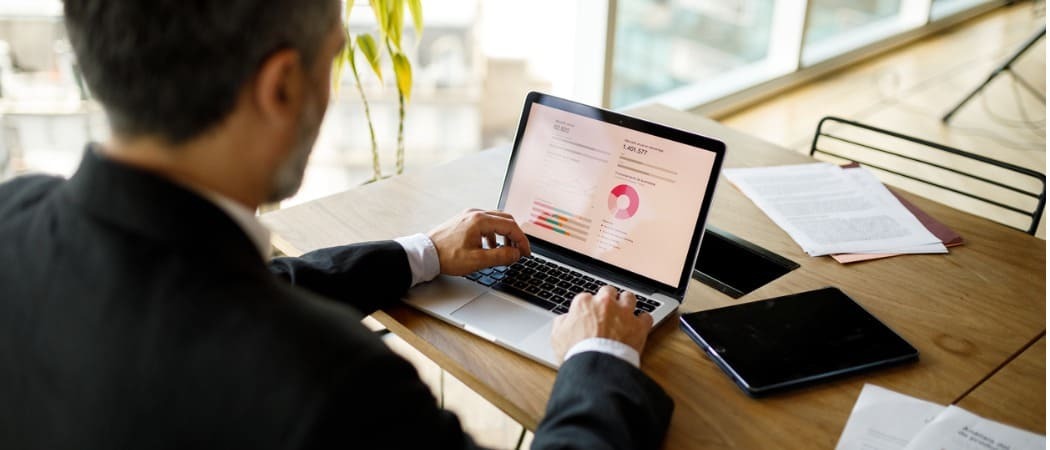
Ja meklējat vienkāršu veidu, kā izveidot vienkāršus vai sarežģītus vizuālos materiālus saviem dokumentiem, skatiet šos Google dokumentu diagrammu papildinājumus.
Diagrammas nodrošina noderīgus attēlus dokumentos, piemēram, ziņojumos, priekšlikumos un esejās. Atkarībā no tā, ko vēlaties parādīt, varat vienkārši izmantojiet tādu rīku kā Google zīmējumi diagrammām Google dokumentos. Bet ko tad, ja jums vajag nedaudz vairāk?
Varbūt vēlaties rīku ar lielu veidņu kolekciju, tādu, kas veido diagrammas, pamatojoties uz tekstu, vai tādu, kuram ir konkrēti objekti un savienotāji. Izmantojot šādus noderīgus Google dokumentu papildinājumus, ideālais diagrammu rīks var būt tuvāk, nekā jūs domājat.
Google dokumentu pievienojumprogrammu atrašana
Lai gan mēs jums sniegsim tiešas saites uz visiem zemāk esošajiem papildinājumiem, tomēr ir lietderīgi uzzināt, kur tos atrast, ja vēlaties pārlūkot vairāk.
- Doties uz Google dokumenti, pierakstieties un atveriet jaunu vai esošu dokumentu.
- Klikšķis Papildinājumi izvēlnē.
- Atlasiet Iegūstiet papildinājumus.
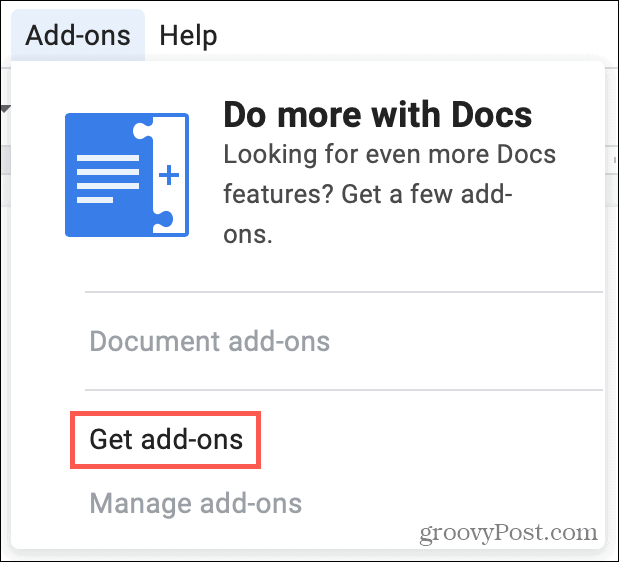
Pēc tam jūs nokļūsiet Google Workspace Marketplace kur meklēšanas lodziņā varat ievadīt atslēgvārdu vai pārlūkot kategorijas, izmantojot izvēlnes pogu augšējā kreisajā stūrī.
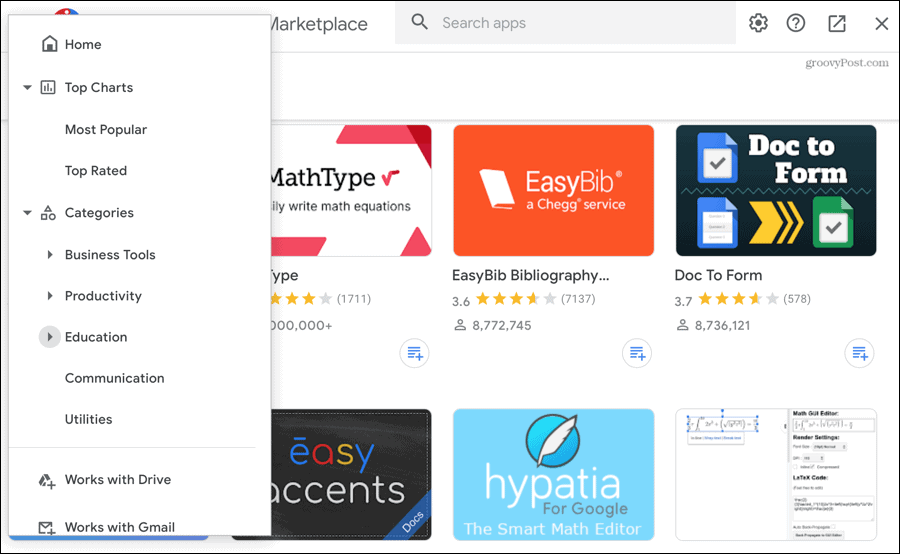
Kad redzat sev interesējošu papildinājumu, varat uzzināt, kuras citas Google lietotnes tas atbalsta, lasīt pārskatu par tā funkcijām, apskatīt atsauksmes un piekļūt papildu informācijai.
Klikšķis Uzstādīt un pēc tam izpildiet norādījumus. Pēc tam varat piekļūt nesen instalētajiem rīkiem Google dokumentos, izmantojot Papildinājumi opciju izvēlnē jebkuram no jūsu dokumentiem.
1. Lucidchart diagrammas
Lucidchart Diagrams ir tīmekļa rīks, kas piedāvā visu, sākot no blokshēmas un organizatoriskās diagrammas domu kartēm un stiepļu rāmjiem. Varat to izmantot sev vai izmantot sadarbības iespējas.
Lai sāktu, atlasiet Lucidchart diagrammas no Papildinājumi izvēlni un izvēlieties Ievietot diagrammu. Noklikšķiniet uz plus zīme sānjoslas apakšdaļā, kas tiek parādīta pakalpojumā Google dokumenti, lai to izveidotu. Izmantojot Lucidchart Diagrammas, varat bez maksas izvēlēties no 15 diagrammu veidnēm, ieskaitot tukšu. Jūs tiksiet novirzīts uz Lucidchart vietne lai izveidotu savu diagrammu.
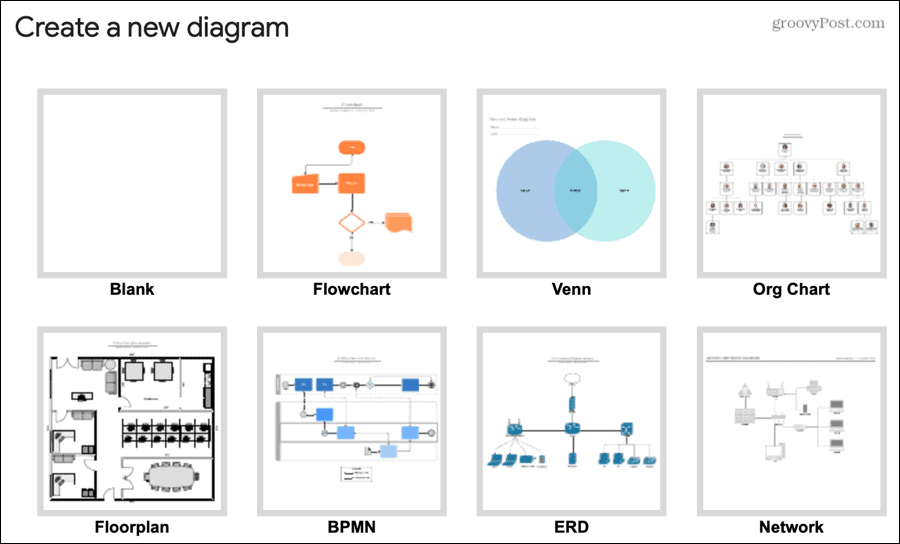
Atpakaļ Google dokumentos sānjoslā atlasiet diagrammu, kuru vēlaties izmantot, un noklikšķiniet uz Ievietojiet. Jūsu diagramma, diagramma vai cita lieliska vizuālā informācija tiks parādīta tieši dokumentā. Atlasiet diagrammu un noklikšķiniet uz saites, kas tiek parādīta, lai atgrieztos Lucidchart vietnē, lai to rediģētu.
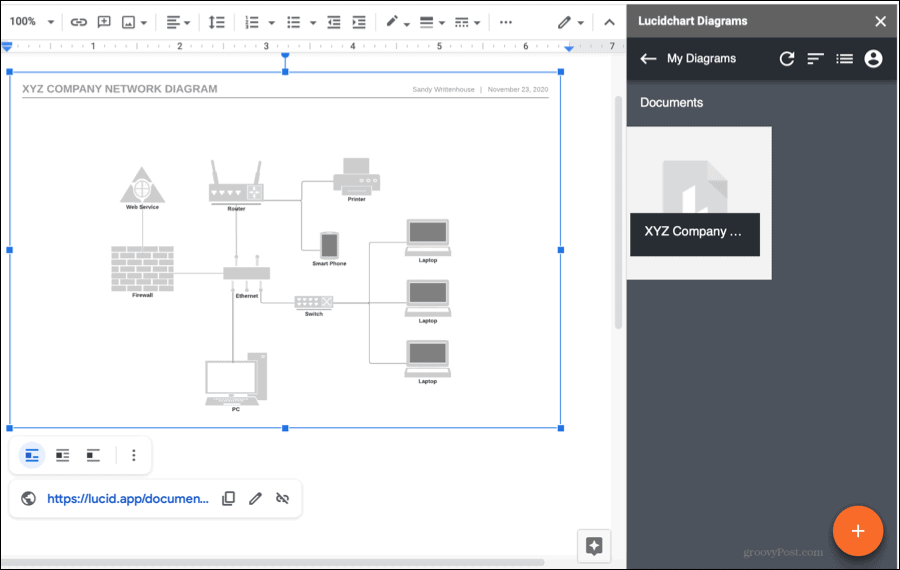
Lucidchart diagrammas piedāvā veidnes, veidot bibliotēkas, vilkt un nomest, reāllaika sadarbību un daudz ko citu. Papildinājums ir bez maksas ar apmaksātiem abonēšanas plāniem neierobežotiem dokumentiem un objektiem, 1 GB krātuves, vairāk nekā 750 veidņu un papildu funkcijām.
2. Diagrams.net pakalpojumam Dokumenti
Līdzīgi Lucidchart Diagrammām ir arī Diagrams.net Docs. Kad izveidojat diagrammu ar šo papildinājumu, tā tiek saglabāta jūsu Google diskā. Tur jūs to vienkārši ievietojat savā dokumentā Google dokumentos. Tas ir ērti, jo tas ļauj jums izmantot diagrammas citur, ja vēlaties.
Paturot to prātā un tāpēc, ka jums tiks piedāvāts izvēlēties mapi, ieteicams pirms sākšanas izveidot Google diska diagrammu Diagrams.net diagrammām.
Lai izveidotu savu pirmo diagrammu, atlasiet Diagrams.net no Papildinājumi izvēlni un izvēlieties Jauna diagramma. Dodaties tieši uz vietni Diagrams.net, kur varat savvaļā izmantot veidnes, objektus un citus priekšmetus.
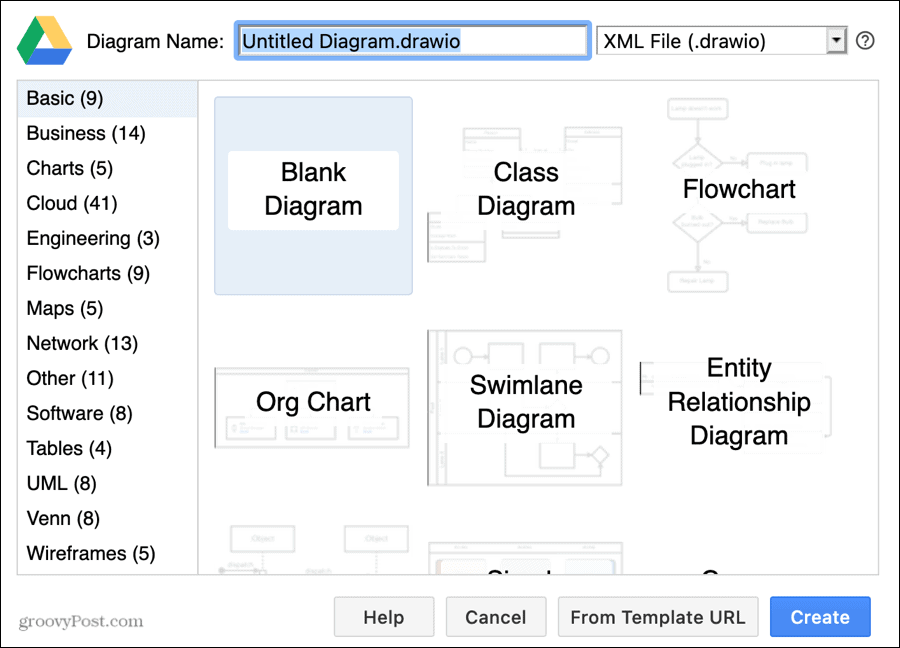
Pēc tam atgriezieties pakalpojumā Google dokumenti, atveriet izvēlni un izvēlieties Ievietojiet diagrammas. Jūs ievērosiet, ka izvēlne sniedz arī iespējas rediģēt un atjaunināt diagrammas. Vienkārši uznirstošajā logā atlasiet mapi un failu, un tie nonāks jūsu dokumentā.
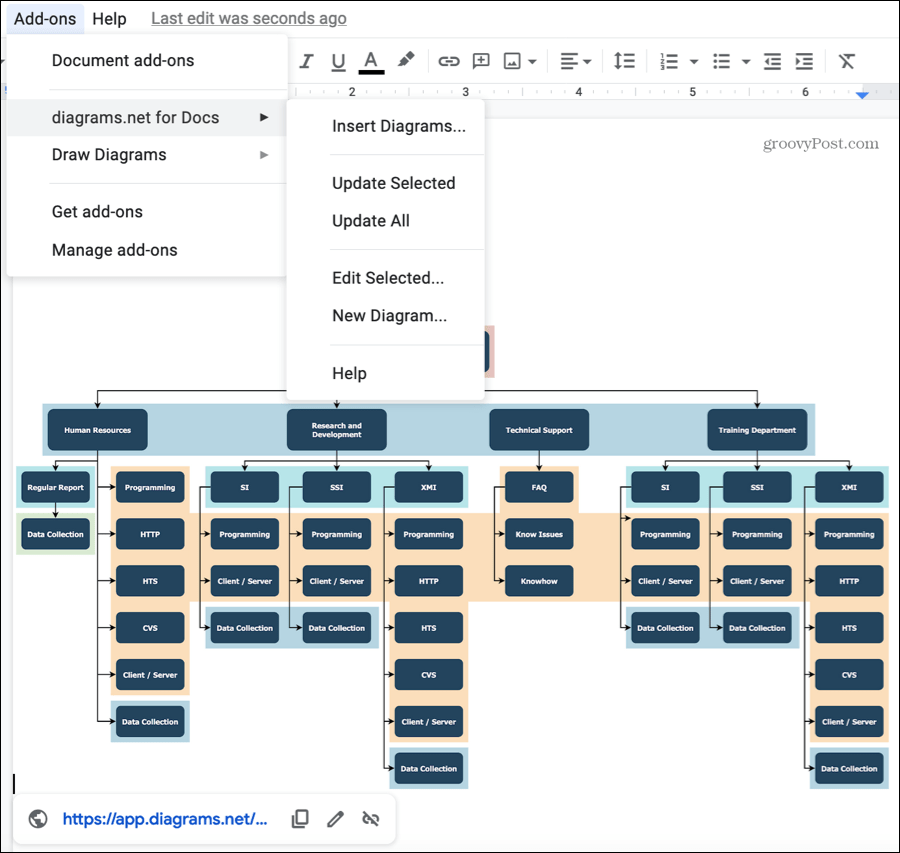
Diagrams.net pakalpojumam Dokumenti (draw.io) piedāvā daudz veidņu, lai palīdzētu. Sākot ar peldlīniju un entītiju attiecību diagrammām līdz blokshēmām un stiepļu rāmjiem, jums nav jāveido neviena diagramma, ja vien nevēlaties. Vislabākais ir tas, ka papildinājums ir pieejams bez maksas.
3. Tikai diagrammas
Creately Diagrammas ir vēl viens drausmīgs diagrammu papildinājums Google dokumentos. Jūs varat izvēlēties no pievilcīgām stratēģijas un procesu, inženierzinātņu, IT, pārdošanas un mārketinga, izglītības un daudz ko citu veidnēm. Katrā kategorijā ir jauka krāsainu diagrammu kolekcija.
Lai sāktu, atlasiet RadošiDiagrammas no Papildinājumi izvēlni un izvēlieties Ievietojiet Creately Document. Parādītajā sānjoslā noklikšķiniet uz Izveidot dokumentu un dodieties uz vietni Creately, lai izveidotu diagrammu.
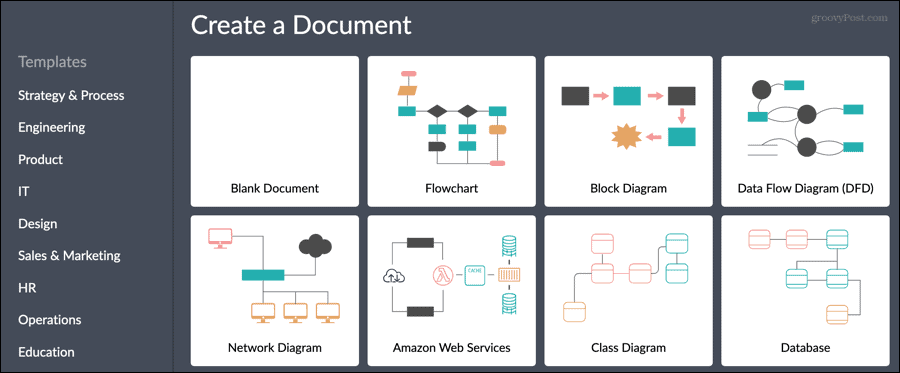
Kad esat pabeidzis, atgriezieties pakalpojumā Google dokumenti, sānjoslā izvēlieties diagrammu Creately un noklikšķiniet Ievietojiet. Jums ir arī Rediģēt poga zem Ievietot, ja nepieciešams ātri veikt izmaiņas. Pretējā gadījumā jūsu diagramma parādīsies dokumentā, gatava darbam.
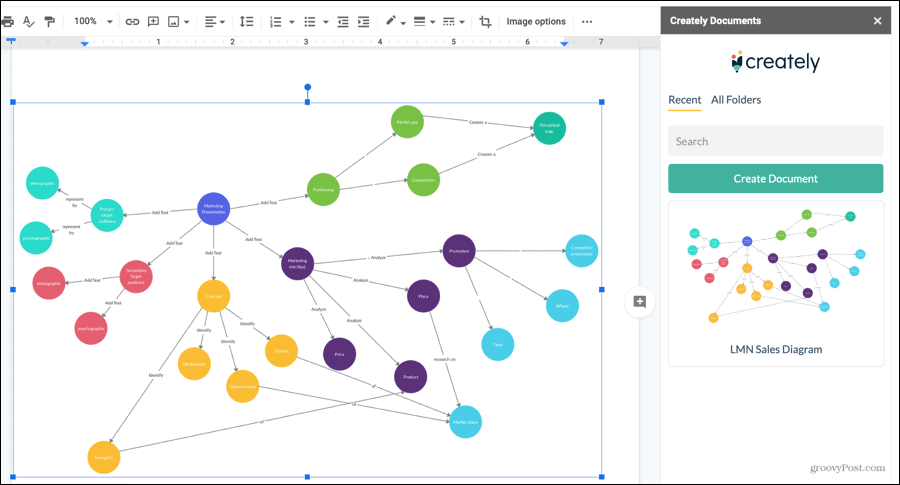
Tikai diagrammas ir bezmaksas papildinājums ar ierobežojumiem, piemēram, dokumentu, mapju un līdzstrādnieku skaitam. Ja jums nepieciešams vairāk, varat apskatīt viņu apmaksātos abonementus ar neierobežotiem vienumiem un citām funkcijām.
4. Nāriņa
Lai iegūtu kaut ko unikālu diagrammu izveides rīkā, skatiet Nāriņa. Varat izveidot blokshēmu, secību, Ganta diagrammu, entītiju un attiecību diagrammu vai sektoru diagramma ar vienkāršu teksta redaktoru.
Lai izveidotu diagrammu, atlasiet Nāriņa no Papildinājumi izvēlni un izvēlieties veidu.
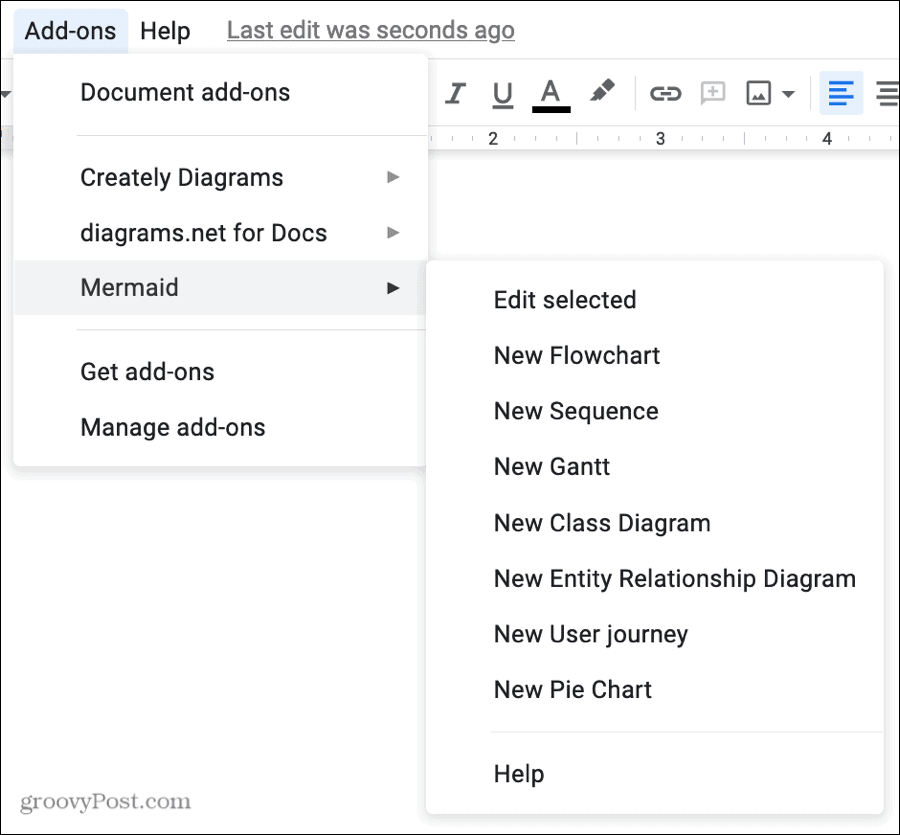
Tiks atvērts diagrammu redaktora logs ar rediģējamu avota tekstu kreisajā pusē un diagrammas priekšskatījumu labajā pusē. Apakšā varat izvēlēties diagrammas tēmu, piemēram, neitrāls vai mežs. Kad esat pabeidzis, noklikšķiniet uz Ievietojiet.

Kad esat pievienojis diagrammu ar Nāriņa, tās rediģēšana ir tikpat vienkārša. Atlasiet diagrammu, noklikšķiniet Nāriņa iekš Papildinājumi izvēlni un izvēlieties Rediģēt atlasīto. Sist Atjaunināt kad esat pabeidzis, un rediģētā diagramma aizstās dokumenta oriģinālu.
Nāriņa ir bezmaksas Google Docs papildinājums bez reģistrēšanās vai papildu funkciju abonēšanas plāniem. Tas ir tikai viegli lietojams diagrammu veidotājs, kuru jūs novērtēsiet par tā vienkāršību.
5. Yob - diagrammu redaktors
Ja jums patīk nāras ideja, bet plānojat izmantot tikai diagrammas, Yob - Graph Editor ir rīks, kas jums patīk. Diagrammu noformējat no apakšas uz augšu, izmantojot elementus, kas visi atrodas sānjoslā. Tātad jūs varat palikt tieši Google dokumentos, kas ir ērti, ja vajadzīgie dati ir šajā dokumentā.
Lai sāktu, atlasiet Yob no Papildinājumi izvēlni un noklikšķiniet Sākt. Pēc tam sānjoslā iet cauri visiem diagrammas elementiem, kas ietver logu, etiķetes, stilus, funkcijas, datu kopas un līknes atbilstību. Veidojot diagrammu, augšpusē redzēsit tās priekšskatījumu. Kad esat pabeidzis, noklikšķiniet uz Ievietojiet pogu.
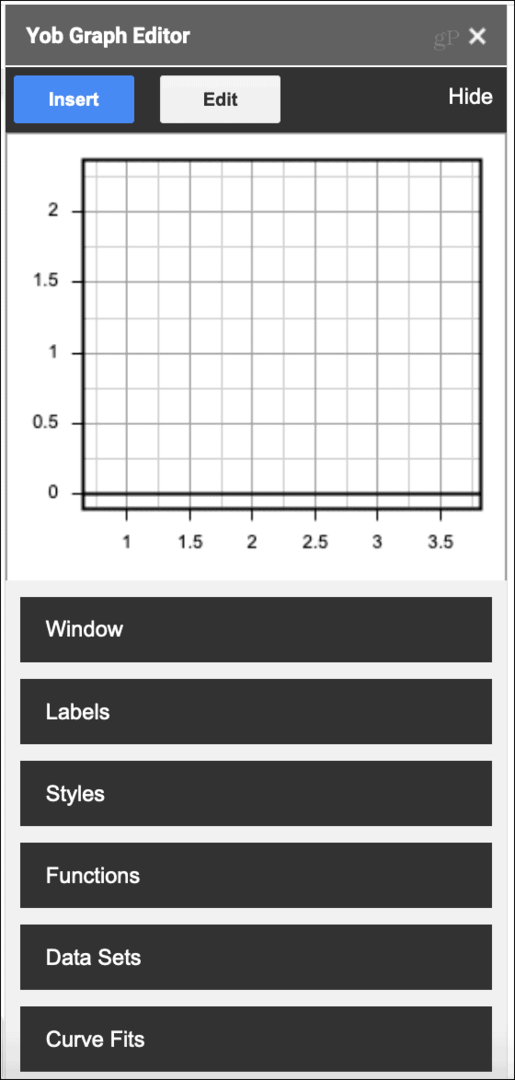
Apskatiet šo noderīgo YouTube videoklipu no Yob ļaudīm, lai uzzinātu, cik viegli ir izmantot papildinājumu.
Yob - diagrammu redaktors ir vēl viens pilnīgi bezmaksas Google dokumentu papildinājums. Jums nav jāuztraucas par reģistrēšanos kontā vai par bonusa funkciju apmaksu. Vienkārši instalējiet un izmantojiet!
Datu shēma viegli, izmantojot Google dokumentu pievienojumprogrammu
Ja jums ir nepieciešams ērts rīks, lai ātri izveidotu diagrammu savam Google dokumentu dokumentam, jums noteikti ir iespējas ar šiem papildinājumiem. Skatiet, kurš jums patīk visvairāk, vai arī izmantojiet pāris dažādus, ja vēlaties.
Jūs varat arī pārbaudīt citus tiešsaistes rīki grafiku un diagrammu zīmēšanai un pēc tam ievietojiet vienu no tiem Google dokumentos.
